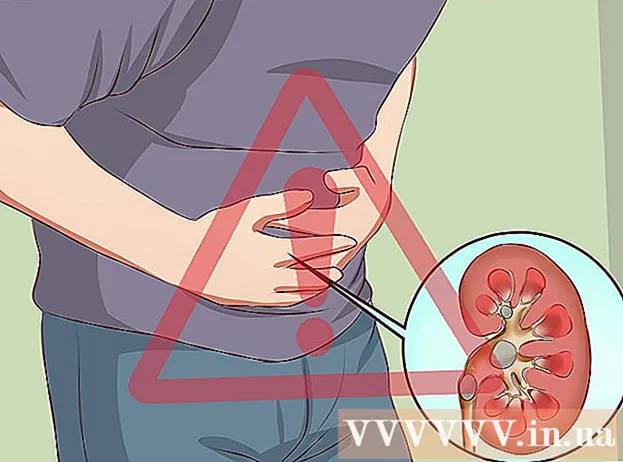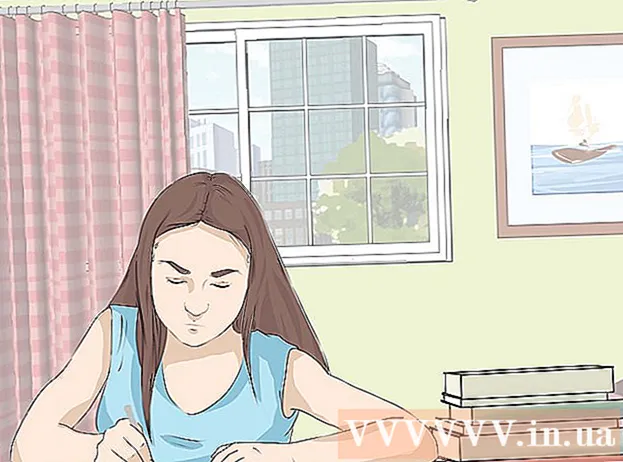Författare:
Bobbie Johnson
Skapelsedatum:
8 April 2021
Uppdatera Datum:
1 Juli 2024

Innehåll
Om du av misstag installerade Advanced Mac Cleaner på din Mac, följ stegen i den här artikeln för att ta bort det här programmet från din dator.
Steg
 1 Spara alla personliga filer. Kom ihåg att spara alla öppna dokument. Gör så här:
1 Spara alla personliga filer. Kom ihåg att spara alla öppna dokument. Gör så här: - exportera bokmärken i webbläsaren;
- kopiera dina iCloud Keychain -inställningar;
- spara andra osparade dokument, filer och mer.
 2 Öppna mappen Program och hitta undermappen Verktyg i den.
2 Öppna mappen Program och hitta undermappen Verktyg i den. 3 Kör det inbäddade Systemövervakning. Hitta sedan Advanced Mac Cleaner och klicka på den lilla ikonen i i det övre vänstra hörnet av fönstret System Monitor. Klicka på den tredje fliken "Öppna filer och portar". Kom ihåg (kopiera och klistra in) all "Utgående information" som är associerad med ovanstående program.
3 Kör det inbäddade Systemövervakning. Hitta sedan Advanced Mac Cleaner och klicka på den lilla ikonen i i det övre vänstra hörnet av fönstret System Monitor. Klicka på den tredje fliken "Öppna filer och portar". Kom ihåg (kopiera och klistra in) all "Utgående information" som är associerad med ovanstående program.  4 Klicka på Slutför när du är klar.
4 Klicka på Slutför när du är klar. 5 Klicka på bakåtpilen och öppna mappen Program. Prova att avinstallera Advanced Mac Cleaner genom att flytta programmet till papperskorgen.
5 Klicka på bakåtpilen och öppna mappen Program. Prova att avinstallera Advanced Mac Cleaner genom att flytta programmet till papperskorgen.  6 Spara ditt nuvarande arbete och starta om ditt operativsystem.
6 Spara ditt nuvarande arbete och starta om ditt operativsystem. 7 Prova att rengöra Advanced Mac Cleaner -relaterade filer. För att göra detta måste du som regel öppna mappen "Bibliotek" och radera de återstående servicefilerna manuellt.
7 Prova att rengöra Advanced Mac Cleaner -relaterade filer. För att göra detta måste du som regel öppna mappen "Bibliotek" och radera de återstående servicefilerna manuellt.  8 Öppna avsnittet Inloggningsposter och ta bort alla avancerade Mac Cleaner -objekt som fortfarande finns på din dator. Gör så här:
8 Öppna avsnittet Inloggningsposter och ta bort alla avancerade Mac Cleaner -objekt som fortfarande finns på din dator. Gör så här: - öppna "Systeminställningar" i Dock längst ned på skärmen;
- klicka på alternativet "Användare och grupper";
- när fönstret "Användare och grupper" visas på skärmen klickar du på den redan nämnda fliken "Logga in".
- välj "Advanced Mac Cleaner" i startmenylistan och klicka på ikonen "-";
- nu är allt klart.
Tips
- Försök att inte ladda ner potentiellt oönskade program. Det enklaste sättet att undvika påträngande adware -problem är att förhindra att de uppstår.
- För att undvika att installera adware av misstag, läs guiden noggrant och installera inte program som du inte känner till. Detta är särskilt viktigt när du arbetar på en Mac. Detta uppenbara tips hjälper dig att hålla din dator ren så länge som möjligt.
- Ovanstående tips är för ett valfritt / tilläggsprogram som kan vara onödigt / oanvänt / outsider, trots att oerfarna användare (som du) har gått med på att ladda ner eller installera det.
Varningar
- Erfarna användare rekommenderas att inte ändra eller ta bort innehållet i biblioteksmappen.